Vamos a explicarte cómo cambiar el nombre de tus chats con ChatGPT, para que puedas tener tu historial de conversaciones más organizado. Por defecto, ChatGPT marcará la mayoría como "New chat", aunque a otros les pondrá como nombre el prompt con el que has iniciado la conversación con la IA.
Al final, lo que acabas teniendo es una lista con el historial de conversaciones en el que muchos de los chats se llaman parecido, y los demás pueden tener nombres que no recogen el contexto de toda la conversación. Por eso, vas a poder cambiar el nombre de cada chat todas las veces que quieras. Recuerda que tampoco tendrás problemas en usar ChatGPT en español.
Cambia el nombre de los chats con ChatGPT
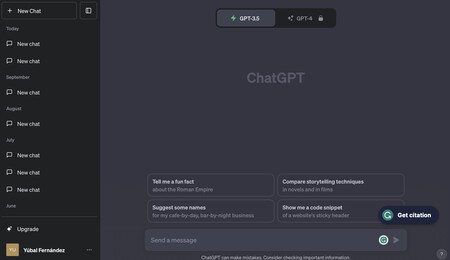
Cuando entres en ChatGPT, verás que a la izquierda hay una columna con todo el historial de conversaciones. En esta columna, tendrás cada chat con un nombre, y al pulsar en él accederás directamente al historial de ese chat que tuviste con la inteligencia artificial.
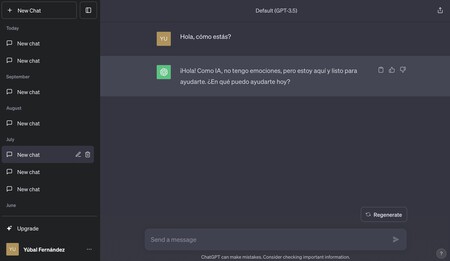
Cuando pulses en uno de los chats, irás como te hemos dicho a la conversación. Aquí, en la lista de chats verás que aparecen dos iconos. Pulsa en el icono del lápiz para editar el título del chat. El otro icono es para borrarlo.
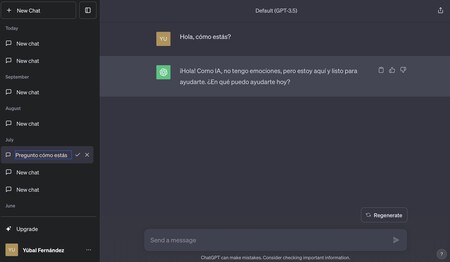
Cuando pulses en el icono del lápiz, aparecerá un campo de texto en el nombre del chat. Aquí, podrás escribir el nombre que quieras darle a esta conversación dentro del historial. Lo único que tienes que recordar es que editando el nombre editarás también la fecha, y quedará como si el chat fuera de hoy. Por lo tanto, es aconsejable hacer esto cuando estés iniciando cada chat.
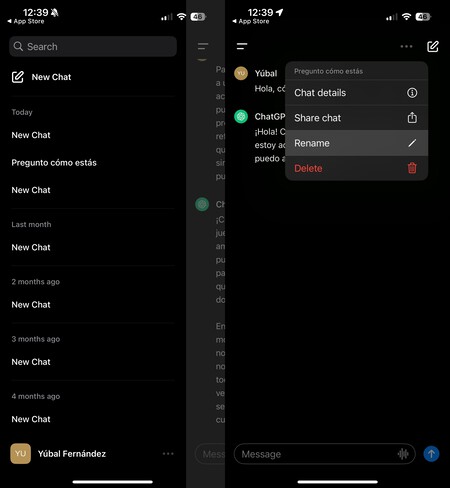
En el móvil la forma de proceder es la misma. Primero tendrás que pulsar en el icono de arriba a la izquierda para mostrar la columna con el historial de chats, y entrar dentro. Una vez estés dentro, pulsa en el botón de opciones, y elige la opción Rename, que sirve para cambiarle el nombre a la conversación.
En Xataka Basics | 18 extensiones basadas en inteligencia artificial y ChatGPT para Chrome, Edge, Firefox o Safari




Ver 0 comentarios